dell服务器安装centos7安装教程(centos7不删除/home安装)

本文目录
centos7不删除/home安装
CentOS7安装教程。1、选择InstallCentOS7来进行安装。2、选择安装语言,建议选择English,然后点击继续。3、依次进行软件选择和分区操作,软件安装选择,刚开始建议选择GNOME桌面,环境附加选择GNOME应用程序、互联网应用程序、和开发工具。4、分区操作,也可以选择自动分区,进行手动分区配置,点击我要配置分区后点击完成。5、开始安装系统。
centos7安装教程
一、安装CentOS 7.3 成功引导系统后,会出现下面的界面 界面说明: Install CentOS 7 #安装CentOS 7 Test this media & install CentOS 7 #测试安装文件并安装CentOS 7 Troubleshooting #修复故障 这里选择Install CentOS Linux7,安装CentOS 7,回车,进入下面的界面 语言选择界面,正式生产服务器建议安装英文版本。Continue继续 选择-系统SYSTEM-安装位置INSTALLTION DESTINATION,进入磁盘分区界面 选择-其它存储选项Other Storage Options-分区Partitoning-我要配置分区I will configure partitioning, 点左上角的“完成Done”,进入下面的界面 新挂载点使用以下分区方案:标准Standard Partition 完成Done 分区前先规划好,swap #交换分区,一般设置为内存的2倍,/ #剩余所有空间 备注:生产服务器建议单独再划分一个/data分区存放数据 点左下角的“+”号,挂载点:swap,期望容量:4096,添加挂载点,如下图所示,继续点左下角的“+”号,挂载点:“ / ”期望容量:留空 #默认为剩余所有空间,添加挂载点,如下图所示 点左上角的“完成Done”,进入下面的界面 接受更改Accept Changes,进入下面的界面 软件SOFTWARE”-“软件选择SOFTWARE SELECTION”,我们使用的是Minimal版本,默认是最小化安装。设置完成后,点Done 开始安装Begin Installation 进入下面的界面 选择-用户设置USER SETTINGS-ROOT密码,进入下面的界面 设置Root密码 如果密码长度少于5位,会提示要按“完成”两次来确认,安装继续。安装完成之后,会进入下面的界面. 重启Reboot 进入登录界面,输入用户名【root】密码【itnihao】,系统登录成功回到顶部二、设置IP地址、网关DNS 说明:CentOS 7.x默认安装好之后是没有自动开启网络连接的,所 以需要我们自己配置。 在命令行输入#vi /etc/sysconfig/network-scripts/ifcfg-ens33 #配置文件,添加修改或添加以下内容。 BOOTPROTO=static#启用静态IP地址 ONBOOT=yes #开启自动启用网络连接 IPADDR=192.168.1.73 #设置网关 GATEWAY=192.168.1.1 NETMASK=255.255.255.0 DNS1=114.114.114.114 DNS2=8.8.8.8 :wq! #保存退出 service network restart #重启网络 ping www.baidu.com #测试网络是否正常 ip addr #查看IP地址 至此,CentOS 7.3.1611系统安装配置图解教程完成!回到顶部三:附加 1、修改主机名 #hostnamectl set-hostname compute1 2.修改网卡名 CentOS 7.x系统中网卡命名规则被重新定义,可能会是”ifcfg-ens33”等,下面我们把网卡改为ifcfg-eth0这种。 1、cd /etc/sysconfig/network-scripts/ mv ifcfg-ens33 ifcfg-eth0 #修改名称 vi ifcfg-eth0 # NAME=eth0 #修改 DEVICE=eth0 #修改 :wq! #保存退出 2、vi /etc/sysconfig/grub # 在”GRUB_CMDLINE_LINUX“变量中添加一句”net.ifnames=0 biosdevname=0“ :wq! #保存退出 3、运行命令:grub2-mkconfig -o /boot/grub2/grub.cfg #重新生成grub配置并更新内核参数 4、添加udev的规则 在”/etc/udev/rules.d“目录中创建一个网卡规则”70-persistent-net.rules“,并写入下面的语句: SUBSYSTEM=="net",ACTION=="add",DRIVERS=="?*",ATTR{address}=="00:0c:29:1e:a3:77",ATTR{type}=="1" ,KERNEL=="eth*",NAME="eth0" #ATTR{address}=="00:0c:29:1e:a3:77"是网卡的MAC地址 cd /etc/udev/rules.d vi 70-persistent-net.rules #添加 SUBSYSTEM=="net",ACTION=="add",DRIVERS=="?*",ATTR{address}=="00:0c:29:1e:a3:77",ATTR{type}=="1" ,KERNEL=="eth*",NAME="eth0" :wq! #保存退出 shutdown -r now #重启系统 网卡已经更改为eth0
怎么在服务器上装centos系统
Centos7.0安装教程
点击下载 Centos7.0
centos7.0安装方式很多,我们选择以虚拟机来进行安装。首先,需要下载配置虚拟机,以最常用的VMware为例。1、打开虚拟机,选择新建虚拟机2、选择标准3、载入我们下载的centos7.0镜像文件4、选择操作系统和版本,将虚拟机容量设为40GB左右,其他根据自己需要选择,默认也可以。
物理服务器安装linux centos7 全步骤教程
centos7怎么安装步骤
您好,很高兴为您解答,大体上的操作如下: 第一步:在BIOS中,设置光盘引导,开机后进入安装界面。 第二步:选择安装语言,在列表的最下面,选择中文。当然,你可以的话,也可以选择英文。 第三步:在开始安装之前,必须做一些必要的配置。图中带有开发感叹号的需要重新设置。请根据自己的情况选择,然后点击开始安装。 第四步:系统安装已经开始了,还有两项信息没有设置,一是root密码,二是新建新户。 第五步:安装正在进行时,我们先来设置密码。 第六步:安装完成后,重启电脑。 在做完一些必要的配置之后,系统就安装完成了。
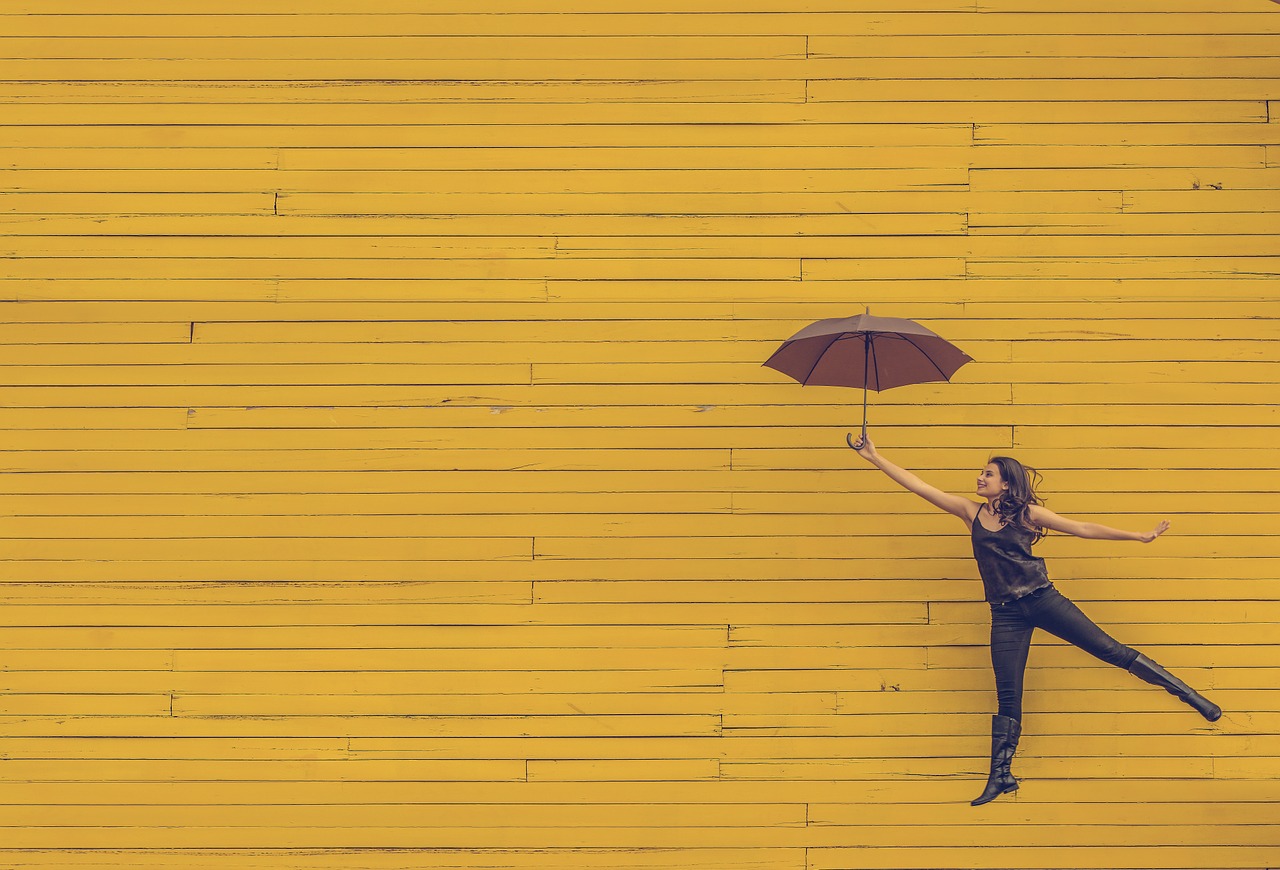
更多文章:

三星s8官网报价(三星S8价格多少钱 三星S8官网报价是多少)
2023年3月23日 18:15

whatsapp网页版(如何在电脑上使用whatsapp/网页版怎么使用)
2024年6月17日 19:57

联想扬天s700一体机多少钱(联想扬天S700一体机,无线网驱动安装后无反应,系统为正版WIN7 家庭普通32位,自带驱动盘无无线网卡驱动)
2023年10月21日 19:10

tenda的8位初始密码2580(tenda_5281f0腾达路由器的初始8位数密码)
2024年5月2日 23:25

三星55ju5900(三星电视ua55ju5900能和电脑主机链接吗)
2024年6月2日 03:43

苹果官司最新事件(高通发文称苹果依然在中国销售,违法了苹果禁令,大家觉得高通要把苹果逼入墙角吗)
2024年5月29日 00:41

苹果7代手机图片多少钱(苹果新品发布,现在以4599元购买iPhone 7合适吗值得入手吗)
2023年5月9日 00:30

美的蒸烤箱一体机如何使用(美的微蒸烤一体机bg+2310的蒸汽功能如何使用)
2023年3月10日 07:30















